Hóa ra iPhone có thể phản hồi khi chạm vào mặt sau. Nhiều người mới chỉ phát hiện ra Back Tap (Chạm vào mặt sau) gần đây, một cử chỉ ẩn có thể chạy shortcut, mở ứng dụng hoặc chụp ảnh màn hình. Và nó giống như một cheat code cho điện thoại.
Mục lục bài viết
Back Tap là gì? Tại sao nó lại tiện dụng đến vậy?

Back Tap là một trong những tính năng iOS tiện dụng nhưng ẩn mà Apple đã âm thầm thêm vào menu cài đặt Trợ năng. Lần đầu tiên xuất hiện trong iOS 14 và sử dụng các cảm biến của iPhone để phát hiện những lần chạm nhanh vào mặt sau của thiết bị. Bạn có thể chỉ định một hành động khác cho Double Tap (Chạm hai lần) và Triple Tap (Chạm ba lần), cung cấp cho bạn hai shortcut có thể kích hoạt mà không cần chạm vào màn hình.
Điều khiến Back Tap trở nên hữu ích là nó hoạt động ở hầu hết mọi nơi. Nếu bạn đang xem video, một lần chạm đúp có thể chụp ảnh màn hình mà không làm gián đoạn quá trình phát. Nếu đang đọc, bạn có thể chạm ba lần để cuộn xuống hoặc mở Siri. Nhanh chóng, kín đáo và cho cảm giác mượt mà đáng ngạc nhiên khi bạn bắt đầu sử dụng.
Điểm tuyệt vời nhất là bạn không cần iPhone mới nhất để sử dụng. Back Tap hoạt động trên iPhone 8 trở lên, miễn là bạn đã cập nhật lên iOS 14 trở lên. Mặc dù được thiết kế như một tính năng trợ năng, nhưng nó hữu ích cho bất kỳ ai muốn tận dụng tối đa thiết bị của mình.
Cách thiết lập Back Tap trên iPhone
Back Tap mất chưa đầy một phút để thiết lập. Bắt đầu bằng cách vào Cài đặt, sau đó nhấn vào Trợ năng. Trong mục Thể chất và Vận động, chọn Cảm ứng, sau đó cuộn xuống và nhấn vào Chạm vào mặt sau.




Bạn sẽ thấy hai tùy chọn: Chạm hai lần và Chạm ba lần. Nhấn vào một trong hai tùy chọn để gán cho nó một hành động. Bạn có thể chọn từ các tùy chọn như chụp ảnh màn hình, khóa màn hình, mở Spotlight, cuộn hoặc khởi chạy camera
Nếu bạn đã tạo bất kỳ shortcut nào trong ứng dụng Phím tắt của Apple, những shortcut đó cũng sẽ xuất hiện trong danh sách. Điều này mở ra nhiều khả năng hơn nữa, chẳng hạn như gửi tin nhắn được soạn sẵn, chuyển đổi Chế độ tiết kiệm pin, khởi chạy danh sách phát hoặc mở ứng dụng yêu thích.
Sau khi đã thực hiện các lựa chọn của mình, bạn đã hoàn tất. Chạm vào mặt sau của điện thoại gần logo Apple hai hoặc ba lần liên tiếp và hành động bạn chọn sẽ chạy ngay lập tức.
Cần lưu ý rằng Back Tap chỉ hoạt động khi màn hình bật. Ngoài ra, bất kỳ hành động nào bạn không thể thực hiện từ Màn hình khóa chỉ hoạt động sau khi điện thoại của bạn được mở khóa. Ví dụ: nếu bạn đặt Back Tap để khởi chạy ứng dụng hoặc shortcut, sẽ không có gì xảy ra cho đến khi bạn mở khóa thiết bị.
Tuy nhiên, các hành động như tắt màn hình hoặc chuyển đổi khả năng tiếp cận sẽ hoạt động ngay cả khi thiết bị bị khóa. Điều này ban đầu sẽ khiến bạn bối rối, nhưng sau khi hiểu được hành vi này, bạn sẽ thấy hợp lý hơn. Bạn không muốn shortcut kích hoạt khi điện thoại ở trong túi quần hoặc túi xách.
Một lưu ý khác là nếu tính năng này dường như không phản hồi, có thể ốp điện thoại của bạn đang cản trở. Ốp mỏng hoạt động tốt, nhưng ốp dày hoặc chắc chắn có thể khiến điện thoại khó nhận diện các lần chạm.
Bạn không nhất thiết phải bỏ ốp, nhưng nếu Back Tap có vẻ không ổn định, bạn nên thử nghiệm khi tháo ốp để loại trừ khả năng đó. Bật tùy chọn Hiển thị biểu ngữ trong cài đặt của Back Tap có thể giúp ích vì tùy chọn này sẽ hiển thị lời nhắc khi một trong hai lần chạm được nhận diện thành công.
Chạm hai lần để ghi chú nhanh
Ghi chú có lẽ là việc bạn làm vài lần một ngày mà không hề nghĩ đến. Nhưng nếu một ý tưởng lóe lên khi bạn đang duyệt trang web, trò chuyện với ai đó hoặc thiết lập ứng dụng, bạn không cần phải tìm kiếm ứng dụng ghi chú. Thay vào đó, bạn có thể thiết lập cử chỉ Chạm vào mặt sau trên iPhone để mở ngay một ghi chú nhanh.
Vì menu Chạm vào mặt sau không có tùy chọn tích hợp để tạo ghi chú, trước tiên bạn cần thiết lập một phím tắt cho ghi chú đó trong ứng dụng Phím Tắt.
- Mở ứng dụng Phím Tắt trên iPhone. Nếu bạn không tìm thấy, hãy tải xuống từ App Store trước.
- Vào tab Bộ sưu tập và tìm kiếm ghi chú.
- Nhấn vào biểu tượng dấu cộng ở góc trên bên phải của phím tắt Ghi chú mới với ngày. Thao tác này sẽ thêm phím tắt vào thư viện của bạn.
- Sau khi phím tắt được lưu, hãy vào Cài đặt > Trợ năng > Cảm ứng > Chạm vào mặt sau, chọn Chạm hai lần và chọn phím tắt Ghi chú mới với ngày từ danh sách.
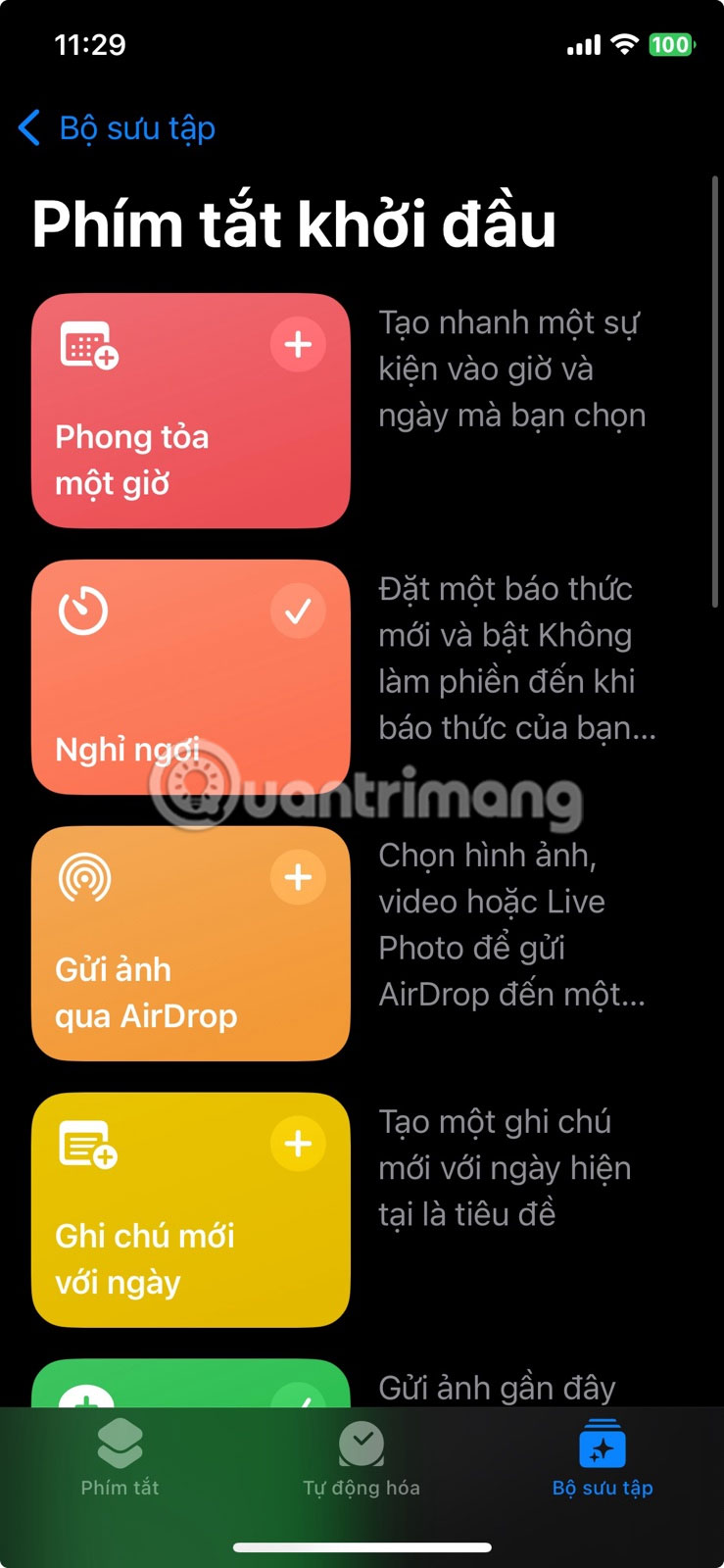



Bạn thậm chí có thể tùy chỉnh phím tắt nếu muốn. Ví dụ, bạn có thể thiết lập để mở một ứng dụng ghi chú khác hoặc lưu ghi chú vào một thư mục cụ thể. Khi đã sẵn sàng, chỉ cần chạm đúp vào mặt sau của iPhone, cửa sổ Ghi chú nhanh sẽ xuất hiện. Tính năng này hoạt động trên mọi màn hình, dù bạn đang sử dụng ứng dụng hay màn hình chính.
Thay đổi nhỏ này sẽ giúp bạn ghi chú nhiều hơn bao giờ hết, đơn giản vì nó rất dễ sử dụng. Những khoảnh khắc bạn có thể đã trì hoãn việc ghi chép, rồi lại quên mất sau đó, giờ đây khá hiếm.
Chạm ba lần để bắt đầu bộ đếm thời gian Pomodoro
Kỹ thuật Pomodoro là một cách đơn giản nhưng hiệu quả để tăng cường sự tập trung. Phương pháp này bao gồm việc làm việc trong 25 phút, sau đó nghỉ ngơi một chút trước khi bắt đầu lại. Nhưng bạn không cần phải mở ứng dụng Đồng hồ và đặt bộ đếm thời gian thủ công mọi lúc.
Bằng cách chỉ định thao tác chạm ba lần để khởi chạy bộ đếm thời gian Pomodoro, bạn có thể bỏ qua các bước bổ sung đó. Mặc dù Back Tap không tích hợp sẵn chức năng Pomodoro, nhưng bạn có thể dễ dàng tạo một chức năng như vậy bằng ứng dụng Phím tắt.
Trong ứng dụng Phím tắt, hãy vào tab Bộ sưu tập và tìm kiếm pomodoro, sau đó thêm Start Pomodoro vào thư viện. Sau khi thêm, hãy vào cài đặt Chạm vào mặt sau và chỉ định hành vi Chạm ba lần. Giờ đây, chỉ với ba lần chạm nhanh ở mặt sau của iPhone, một cửa sổ bật lên sẽ xuất hiện và bạn có thể khởi động bộ đếm thời gian Pomodoro ngay lập tức.

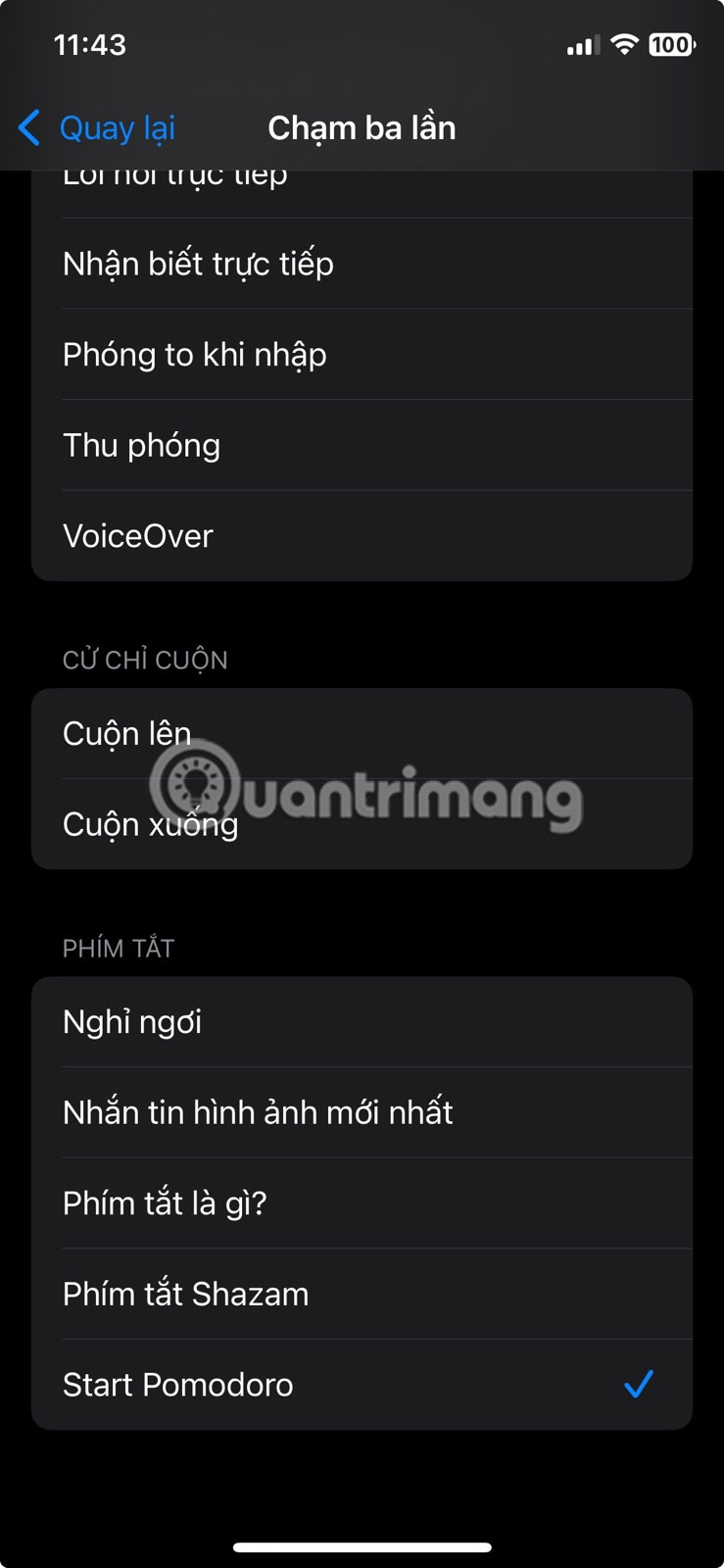

Đối với một người hay trì hoãn, kỹ thuật Pomodoro đã thực sự thay đổi cuộc chơi. Và việc có thể bắt đầu một phiên Pomodoro chỉ bằng một cú chạm ba lần đã giúp nhiều người gắn bó với nó.
Một số tính năng của iPhone rất nổi bật và dễ thấy. Một số tính năng khác khá dễ bỏ qua ngay cả khi bạn đã sử dụng iPhone trong một thời gian dài. Back Tap là một trong những tính năng đó, và nó có thể giúp bạn tăng năng suất đáng kể.
Các ví dụ trên chỉ là khởi đầu. Nếu bạn đã sử dụng ứng dụng Phím tắt để tự động hóa các tác vụ hàng ngày, bạn có thể kích hoạt những tác vụ yêu thích của mình bằng Back Tap để quá trình này trở nên dễ dàng hơn nữa.
Những cách sử dụng yêu thích cho cử chỉ Chạm hai lần và Chạm ba lần
Sau một vài lần thử nghiệm, nhiều người đã tìm ra một vài cách kết hợp giúp điện thoại phản hồi nhanh chóng và cá nhân hóa hơn.
Ví dụ, bạn có thể thiết lập cử chỉ Chạm hai lần để chụp ảnh màn hình. Nhiều người thường xuyên chụp ảnh màn hình cho quảng cáo trên Instagram, các bài viết ngắn, lỗi ứng dụng, v.v... - và cách này nhanh hơn nhiều so với việc nhấn hai nút. Nó hoạt động ngay cả khi có thứ gì đó khác trên màn hình, tạo cảm giác liền mạch.

Với Chạm ba lần, bạn có thể tạo một phím tắt để ghi lại vị trí hiện tại và mở một ghi chú mới. Hãy sử dụng nó để theo dõi những nơi bạn đã đến khi làm việc vặt hoặc khám phá. Chạm ba lần, nhập ghi chú và tiếp tục; nó nhanh chóng và đáng tin cậy.
Bạn cũng có thể sử dụng cử chỉ Chạm vào màn hình để chạy các phím tắt tùy chỉnh khác. Hãy thử các phím tắt để mở danh sách việc cần làm, dán clipboard vào ứng dụng Ghi chú hoặc thậm chí điều khiển phát nhạc. Nếu bạn đã thiết lập bất kỳ tính năng tự động hóa nào trong ứng dụng Phím tắt, đây là một trong những cách dễ nhất để kích hoạt chúng mà không cần phải tìm kiếm trong menu.

Ngoài ra còn có rất nhiều tùy chọn tích hợp sẵn. Tính năng Đọc màn hình rất hữu ích nếu bạn muốn đọc to nội dung, và các tính năng trợ năng như Kính lúp hoặc VoiceOver cũng dễ dàng thiết lập.
Một cử chỉ khác được sử dụng nhiều là Phím tắt trợ năng, hoạt động hơi khác một chút. Thay vì chạm vào mặt sau của điện thoại, bạn chỉ cần nhấn nút sườn 3 lần. Cuộn xuống cuối menu Trợ năng và nhấn Phím tắt Trợ năng để truy cập các tùy chọn. Chọn bao nhiêu tùy thích, sử dụng các nút điều khiển để sắp xếp lại chúng theo ý muốn. Tất cả sẽ xuất hiện trong menu khi bạn nhấn nút sườn 3 lần.
Bạn có thể thiết lập để bật Bộ lọc màu (đặt màn hình sang thang độ xám) khi muốn giảm bớt sự lộn xộn về hình ảnh hoặc giữ tập trung. Cài đặt đó thường được ẩn trong menu Cài đặt, nhưng với phím tắt này, bạn chỉ cần nhấn nút nhanh.
Chạm vào mặt sau không phải là tính năng mà Apple hay quảng cáo, nhưng một khi bạn bắt đầu sử dụng, nó mang lại cảm giác tự nhiên đến bất ngờ. Đây là một trong những tính năng hòa nhập vào thói quen của bạn và âm thầm giúp điện thoại dễ sử dụng hơn.
Nếu bạn chưa biết đến, hãy thiết lập và dùng thử. Có lẽ bạn sẽ tự hỏi tại sao mình không bắt đầu sớm hơn.
 Công nghệ
Công nghệ  AI
AI  Windows
Windows  iPhone
iPhone  Android
Android  Học IT
Học IT  Download
Download  Tiện ích
Tiện ích  Khoa học
Khoa học  Game
Game  Làng CN
Làng CN  Ứng dụng
Ứng dụng 


















 Linux
Linux  Đồng hồ thông minh
Đồng hồ thông minh  macOS
macOS  Chụp ảnh - Quay phim
Chụp ảnh - Quay phim  Thủ thuật SEO
Thủ thuật SEO  Phần cứng
Phần cứng  Kiến thức cơ bản
Kiến thức cơ bản  Lập trình
Lập trình  Dịch vụ công trực tuyến
Dịch vụ công trực tuyến  Dịch vụ nhà mạng
Dịch vụ nhà mạng  Quiz công nghệ
Quiz công nghệ  Microsoft Word 2016
Microsoft Word 2016  Microsoft Word 2013
Microsoft Word 2013  Microsoft Word 2007
Microsoft Word 2007  Microsoft Excel 2019
Microsoft Excel 2019  Microsoft Excel 2016
Microsoft Excel 2016  Microsoft PowerPoint 2019
Microsoft PowerPoint 2019  Google Sheets
Google Sheets  Học Photoshop
Học Photoshop  Lập trình Scratch
Lập trình Scratch  Bootstrap
Bootstrap  Năng suất
Năng suất  Game - Trò chơi
Game - Trò chơi  Hệ thống
Hệ thống  Thiết kế & Đồ họa
Thiết kế & Đồ họa  Internet
Internet  Bảo mật, Antivirus
Bảo mật, Antivirus  Doanh nghiệp
Doanh nghiệp  Ảnh & Video
Ảnh & Video  Giải trí & Âm nhạc
Giải trí & Âm nhạc  Mạng xã hội
Mạng xã hội  Lập trình
Lập trình  Giáo dục - Học tập
Giáo dục - Học tập  Lối sống
Lối sống  Tài chính & Mua sắm
Tài chính & Mua sắm  AI Trí tuệ nhân tạo
AI Trí tuệ nhân tạo  ChatGPT
ChatGPT  Gemini
Gemini  Điện máy
Điện máy  Tivi
Tivi  Tủ lạnh
Tủ lạnh  Điều hòa
Điều hòa  Máy giặt
Máy giặt  Cuộc sống
Cuộc sống  TOP
TOP  Kỹ năng
Kỹ năng  Món ngon mỗi ngày
Món ngon mỗi ngày  Nuôi dạy con
Nuôi dạy con  Mẹo vặt
Mẹo vặt  Phim ảnh, Truyện
Phim ảnh, Truyện  Làm đẹp
Làm đẹp  DIY - Handmade
DIY - Handmade  Du lịch
Du lịch  Quà tặng
Quà tặng  Giải trí
Giải trí  Là gì?
Là gì?  Nhà đẹp
Nhà đẹp  Giáng sinh - Noel
Giáng sinh - Noel  Hướng dẫn
Hướng dẫn  Ô tô, Xe máy
Ô tô, Xe máy  Tấn công mạng
Tấn công mạng  Chuyện công nghệ
Chuyện công nghệ  Công nghệ mới
Công nghệ mới  Trí tuệ Thiên tài
Trí tuệ Thiên tài